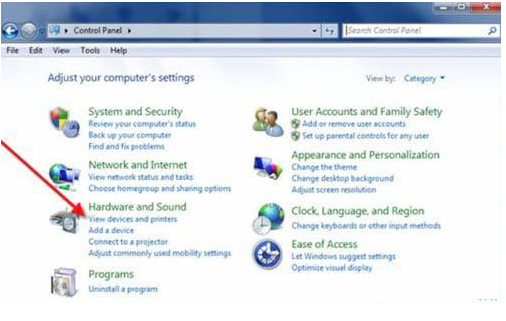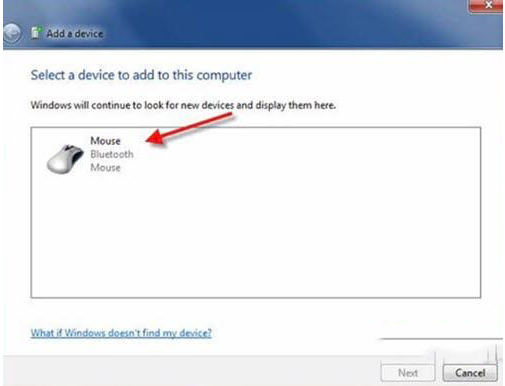Tại sao không kết nối được loa bluetooth với laptop windows 7?
Việc không kết nối được loa bluetooth với laptop windows 7 làm cản trở giây phút giải trí xem phim, nghe nhạc của bạn. Tại sao lại không thể kết nối được với loa bluetooth, làm thế nào để khắc phục được vấn đề này. Bạn hãy cùng Bệnh Viện Công Nghệ 88 tìm hiểu ngay nhé! >>> Có thể bạn quan tâm đến dịch vụ sửa laptop - không bật được bluetooth trên win 10
Laptop không có card bluetooth
Có thể laptop của bạn không có card bluetooth. Trong trường hợp này, bạn hãy mang laptop của mình ra trung tâm sửa chữa để lắp thêm card bluetooth nếu laptop của bạn có hỗ trợ card này.
Không kết nối được loa bluetooth với laptop windows 7 do laptop chưa cài đặt driver
Nếu bạn đã bật bluetooth mà không kết nối được loa bluetooth với laptop windows 7, có thể laptop của bạn chưa cài đặt driver. Bạn hãy cài đặt driver bluetooth theo các bước sau:
Bước 1: Mở My computer
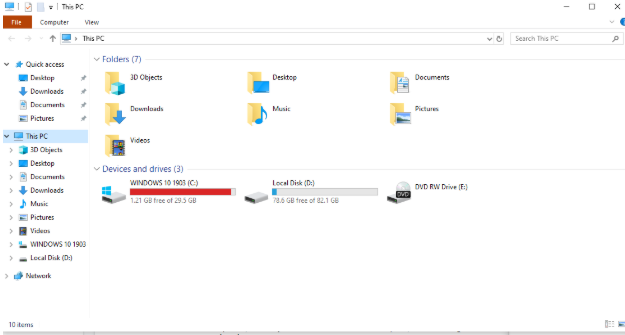
Bước 2: Chọn This PC rồi kích chuột phải, chọn manage
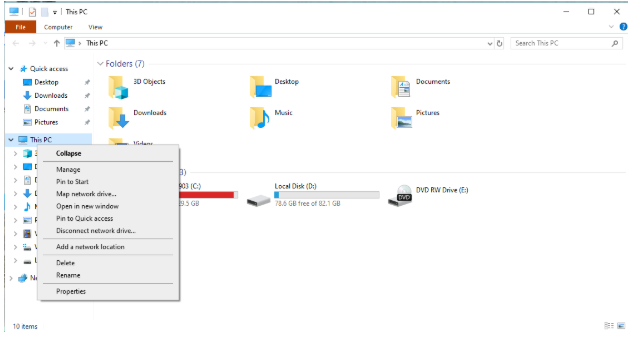
Bước 3: Tiếp đó bạn chọn Device Manager
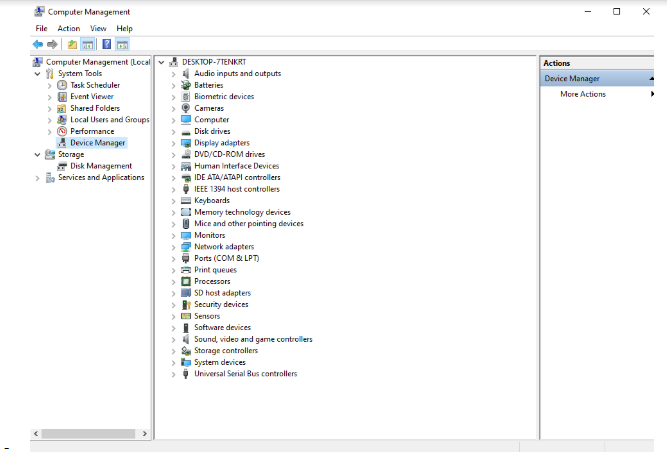
Khi bảng manager hiện ra, bạn chỉ cần chọn tất cả thư mục bluetooth, mở chuột phải rồi chọn update driver để cập nhật driver bluetooth phiên bản mới nhất. Thế là đã xong, bạn hãy thử kết nội lại bluetooth xem đã được chưa nhé.
Không kết nối được loa bluetooth với laptop windows 7 do laptop bị lỗi kết nối bluetooth
Trong trường hợp này, bạn có thể thiết lập kết nối laptop với loa bluetooth theo các bước sau:
Bước 1: Bạn mở Start Menu rồi chọn Control Panel. Từ menu Control Panel tiếp tục chọn View devices and printers
Bước 2: Tại đây chúng ta tiếp tục click vào Add a devices để cài thiết bị Bluetooth trong Windows 7
Bước 3: Đợi một lúc để hệ thống của Windows 7 tìm kiếm và đến khi thiết bị bạn muốn kết nối xuất hiện thì hãy nhấn vào đó
Bước 4: Và ngay lập tức sẽ có thông báo successfully hoàn tất việc cài thiết bị Bluetooth trong Windows 7, bây giờ hãy nhấn close lại là đã có thể sử dụng được rồi.
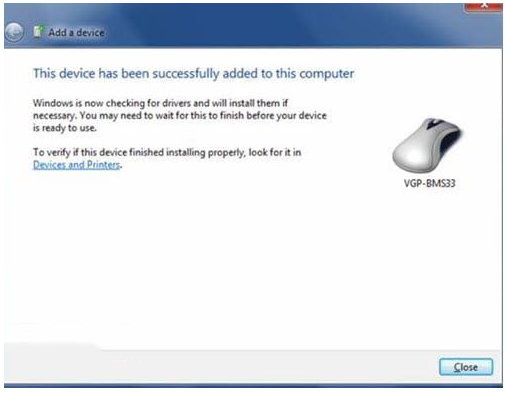
Khi không kết nối được loa bluetooth với laptop Windows 7, nếu đã thực hiện theo những hướng dẫn trên mà vẫn không khắc phục được thì hãy liên hệ với Bệnh Viện Công Nghệ 88 nhé!
Xem thêm:
6 cách khắc phục lỗi bluetooth trên macbook cực đơn giản
Sửa lỗi không bật được bluetooth trên win 10
Laptop bị lỗi bluetooth thì phải làm sao
Bệnh viện Công nghệ 88 - Đơn vị sửa chữa uy tín Hà Nội
Cẩn Thận - Tận Tâm - Chuyên Nghiệp
***
Website: http://benhviencongnghe88.vn/
Địa chỉ:
Số 71A Lê Thanh Nghị, Bách Khoa, Hà Nội
Hotline: 0246.294.0461
Số 117 Lương Thế Vinh, Thanh Xuân, Hà Nội
Hotline: 0246.6523.200
Số 135 Chùa Láng, Đống Đa, Hà Nội
Hotline: 024.7106.9999 nhấn phím 3
Số 63 Nguyễn Thiện Thuật, Quận 3, TP.HCM
Hotline: 024.7106.9999 nhấn phím 3
- 10 cách khắc phục laptop không kết nối được tai nghe bluetooth đơn giản tại nhà
- 10 cách khắc phục laptop không kết nối được loa bluetooth
- 5 cách bật Bluetooth trên laptop Dell Latitude E6410 nhanh chóng nhất
- Tại sao laptop không hỗ trợ Bluetooth: Nguyên nhân và cách khắc phục nhanh chóng
- Cách khắc phục lỗi laptop bị mất Bluetooth nhanh chóng nhất tại nhà
- Laptop không tìm thấy tai nghe bluetooth phải làm sao?
- Laptop có kết nối loa bluetooth được không? Cách bật bluetooth nhanh chóng
- Cách xử lý khi không có nút bật tắt bluetooth trên Win 10
- Tổng hợp các cách mở Bluetooth trên laptop HP nhanh chóng nhất
- Cách khắc phục laptop không nhận chuột bluetooth nhanh chóng ngay tại nhà
Bài viết liên quan
-
 Sửa lỗi không kết nối được với loa Bluetooth
18-07-2020, 4:54 pm
Sửa lỗi không kết nối được với loa Bluetooth
18-07-2020, 4:54 pm
-
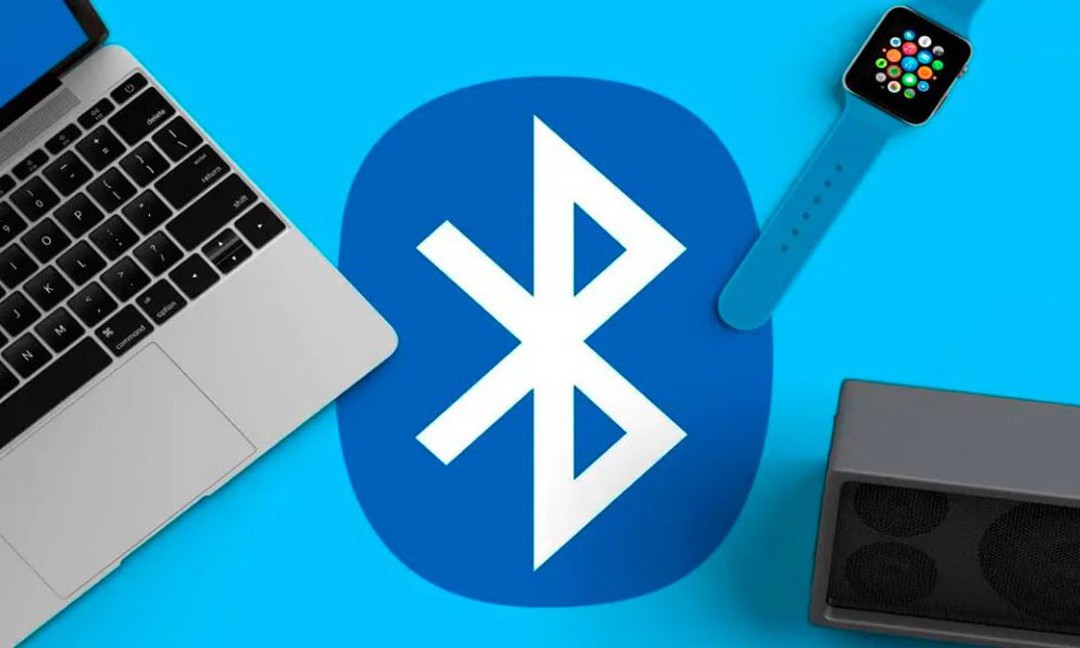 Cách tự khắc phục lỗi bluetooth trên Win 10 đơn giản, dễ dàng
18-07-2020, 4:24 pm
Cách tự khắc phục lỗi bluetooth trên Win 10 đơn giản, dễ dàng
18-07-2020, 4:24 pm
-
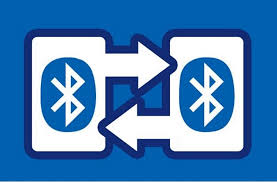 Cách khắc phục laptop bị lỗi kết nối bluetooth
18-07-2020, 4:11 pm
Cách khắc phục laptop bị lỗi kết nối bluetooth
18-07-2020, 4:11 pm
-
 3 cách khắc phục lỗi kết nối bluetooth laptop
18-07-2020, 9:33 am
3 cách khắc phục lỗi kết nối bluetooth laptop
18-07-2020, 9:33 am
-
 Tại sao laptop không kết nối được với loa bluetooth?
17-07-2020, 10:33 am
Tại sao laptop không kết nối được với loa bluetooth?
17-07-2020, 10:33 am
-
LỖI BLUETOOTH WIN 7 KHÔNG KẾT NỐI ĐƯỢC VỚI LOA BLUETOOTH 16-07-2020, 5:59 pm
-
KHẮC PHỤC LỖI KẾT NỐI BLUETOOTH LAPTOP VỚI LOA 16-07-2020, 5:52 pm
-
 MÁY TÍNH BỊ CHẬM PHẢI LÀM SAO
16-07-2020, 5:22 pm
MÁY TÍNH BỊ CHẬM PHẢI LÀM SAO
16-07-2020, 5:22 pm
-
 Hướng dẫn cách sửa lỗi Bluetooth trên Win 7 đơn giản, dễ thực hiện
16-07-2020, 5:19 pm
Hướng dẫn cách sửa lỗi Bluetooth trên Win 7 đơn giản, dễ thực hiện
16-07-2020, 5:19 pm
-
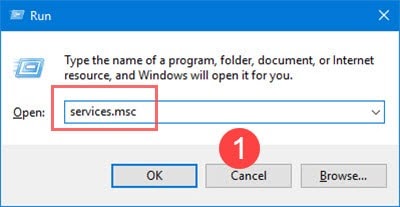 Cách fix lỗi bluetooth Win 10 nhanh chóng, hiệu quả
16-07-2020, 5:18 pm
Cách fix lỗi bluetooth Win 10 nhanh chóng, hiệu quả
16-07-2020, 5:18 pm